- 보안 정보
- 터보백신에서 알려드리는 최신 보안 이슈 , 보안 관련 정보를 확인할 수 있습니다.
- 제목
- 부팅 장애시 안전 모드 사용법
- 등록일
- 2012/07/18
- 조회
- 113866
컴퓨터가 갑자기 부팅이 안되거나 정상적으로 부팅하다가 다시 종료되고 다시 시작되는 현상이 나타나는 경우가 있습니다.
바이러스에 감염되어서 시스템 파일이 손상되거나 설치된 파일이 시스템과 안맞거나 중요한 시스템 파일이 손상되서 그럴 수 있습니다.
이럴 경우 안전모드로 부팅해서 처치할 수 있습니다.
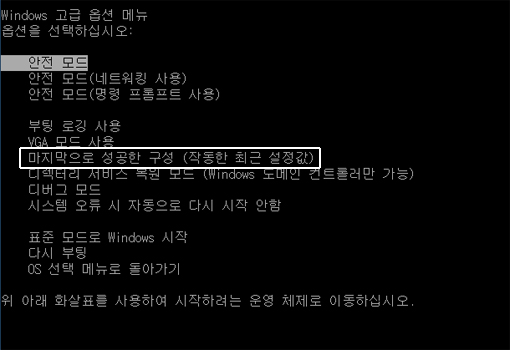
안전모드
안전모드 부팅은 윈도우가 시작될 때 보통 전원이 들어올 때부터 즉시 F8키를 톡톡 누르면 들어갈 수 있습니다.
안전모드란 정상적으로 부팅이 안되거나 시스템에 문제가 있을 때 최소한의 드라이버를 이용해서 시스템을 부팅하는 기능입니다.
안전모드를 사용하여 각종 문제를 진단할 수 있습니다. 안전모드로 시작해서 문제가 없을 경우 기본 설정과 최소 안전 장치 드라이버에 문제가 없음을 알 수 있습니다.
새로 추가된 장치나 드라이버가 문제를 일으키는 경우 안전모드를 사용하여 해당 장치를 제거하거나 변경을 취소할 수 있습니다. 시스템을 시작하는데 필요한 Windows 시스템 파일이 손상된 경우에는 안전모드를 사용해도 문제를 해결할 수 없습니다.
안전모드(네트워킹 사용)
만약 안전모드에서 인터넷을 사용하려면 안전모드(네트워킹 사용) 선택하면 됩니다.
안전모드에서 문제점을 찾고 드라이버를 다운로드하기 위해 인터넷에 접속할 수 있습니다.
안전모드(명령 프롬프트 사용)
안전모드(명령 프롬프트 사용)은 명령 프롬프트에서 명령을 실행할 수 있습니다.
관리자 계정이나 관리자 자격 증명이 있는 계정을 사용하여 컴퓨터에 로그온합니다.
명령 프롬프트에서 아래와 같이 입력한 다음 Enter 키를 누릅니다.
%systemroot%\system32\restore\rstrui.exe
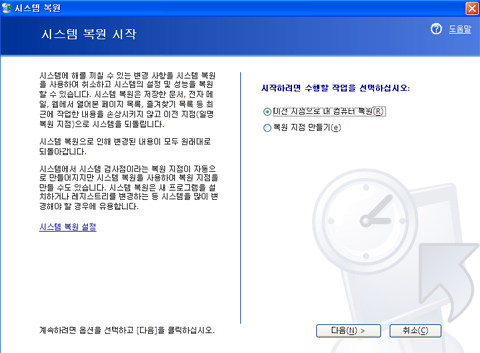
화면에 나타나는 지침에 따라 컴퓨터를 이전 상태로 복원합니다.
마지막으로 성공한 구성
마지막으로 성공한 구성(작동한 최근 설정값)은 마지막으로 컴퓨터가 정상적으로 부팅되었을 때의 설정값으로 부팅할 수 있는 메뉴입니다.
새로운 하드웨어 장치를 추가했거나 하드웨어 드라이버를 변경했는데 컴퓨터가 부팅이 안되는 경우 마지막으로 성공한 구성을 이용해서 부팅할 수 있습니다. 마지막으로 성공한 구성을 선택하면 새로 추가한 드라이버가 하드웨어와 맞지 않아 발생하는 문제들을 복구할 수 있습니다. 그러나 드라이버 또는 파일이 손상 또는 누락되어 생기는 문제는 해결되지 않습니다.
- 이전글
- 오토런, 사라진 파일들
- 다음글
- 안전한 이메일 사용법


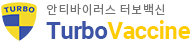
 공식블로그
공식블로그

